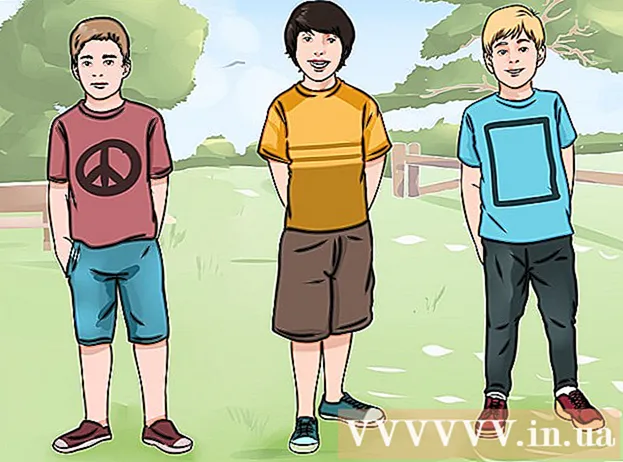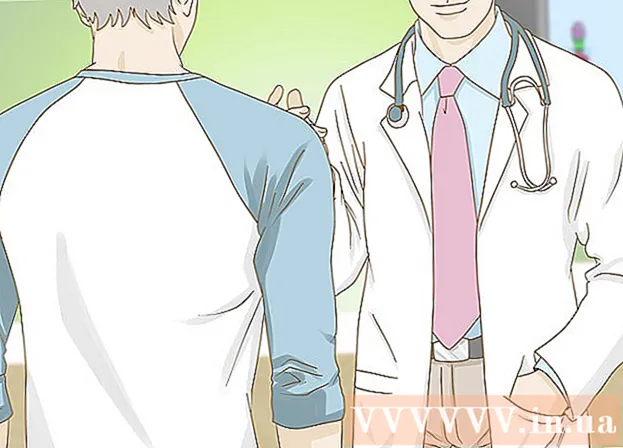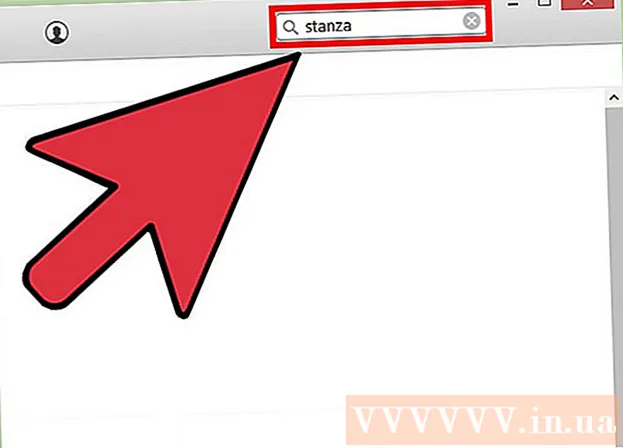Автор:
Peter Berry
Жаратылган Күнү:
14 Июль 2021
Жаңыртуу Күнү:
1 Июль 2024

Мазмун
Бул макалада wikiHow сизге Mac, Windows же iPhone жана Android смартфондорундагы Виртуалдык Жеке Тармак орнотууларын кантип өзгөртүү керектигин көрсөтөт. VPN орнотууларын конфигурациялоо үчүн, алгач VPNге туташуу керек. Көпчүлүк VPNдер акысыз берилбейт, туташуудан мурун катталып, төлөө керек.
Кадамдар
4-ыкманын 1-ыкмасы: Windowsто
- Open Start
(Башталышы). Экрандын төмөнкү сол бурчундагы Windows логотибин чыкылдатыңыз.
- Орнотууларды ачыңыз
(Жөндөө). Баштоо терезесинин сол ылдыйкы бурчундагы дөңгөлөктүн сүрөтчөсүн чыкылдатыңыз.
- Чыкылдатуу

Тармак жана Интернет. Бул параметр Жөндөөлөр терезесинин ортосунда жайгашкан. - Чыкылдатуу VPN. Бул өтмөктүн Тармак жана Интернет менюсунун сол жагында жайгашкан.
- VPN тандаңыз. Конфигурацияны түзөтүүнү каалаган VPN аталышын чыкылдатыңыз.
- Чыкылдатуу Өркүндөтүлгөн параметрлер (Алдын ала коюу). Бул параметр сиз тандаган VPN аталышында. Ушуну менен VPN баракчасы ачылат.
- Чыкылдатуу + VPN байланышын кошуу Эгер VPN байланышын биринчи жолу кошуп жатсаңыз (VPN туташуусун кошуңуз).
- Чыкылдатуу Түзөтүү (Түзөтүү). Бул параметр барактын ортосунда жайгашкан. VPN орнотуулары барагы ачылат.
- VPN маалыматын конфигурациялоо. Төмөнкү маалыматты өзгөртө аласыз:
- Туташуу аталышы (Туташуу аталышы) - компьютердеги VPNдин аталышы.
- Сервердин аты же дареги (Сервердин аты же дареги) - VPN сервердин дарегин өзгөртүңүз.
- VPN түрү (VPN түрү) - Байланыш түрүн өзгөртүү.
- Кирүү маалыматынын түрү (Кирүү маалымат түрү) - Кирүү жөнүндө жаңы маалымат түрүн тандаңыз (мис Купуя сөз (Купуя сөз))
- Колдонуучунун аты (милдеттүү эмес) (Колдонуучунун аты (милдеттүү эмес)) - Керек болсо, VPNге кирүү үчүн колдонуучунун атын өзгөртүңүз.
- Сыр сөз (милдеттүү эмес) (Сыр сөз (милдеттүү эмес)) - Керек болсо, VPN кирүү паролун өзгөртүңүз.
- Баскычты чыкылдатыңыз Сактоо (Сактоо). Бул баскыч беттин төмөн жагында жайгашкан. Бул VPN орнотууларын сактап, өзгөртүүлөрдү колдонот. жарнама
4-ыкманын 2-ыкмасы: Macта
- Apple менюсун ачыңыз

. Экрандын жогорку сол бурчундагы Apple логотибин чыкылдатыңыз. Сиз ачылуучу меню пайда болот. - Чыкылдатуу Тутумдун артыкчылыктары ... (Системаны настройкалоо). Опция Apple менюсынын жогору жагында жайгашкан.
- Чыкылдатуу Тармак (Тармак). Бул параметр Тутумдун артыкчылыктары барагынын ортосунда кызгылт шар шар сүрөтчөсүн камтыйт.
- VPN тандаңыз. Тармак терезесиндеги сол жактагы тилкедеги VPN аталышын чыкылдатыңыз. VPN орнотуулары экрандын оң жагында пайда болгонун көрүшүңүз керек.
- Эгер VPNди биринчи жолу орнотуп жатсаңыз, белгини чыкылдатыңыз + тармак байланыш терезесинин төмөнкү сол бурчунда жана тандаңыз VPN "Интерфейс" менюсуна, андан кийин VPN маалыматын киргизиңиз.
- VPN конфигурациялоо. Төмөнкү жөндөөлөрдү өзгөртө аласыз:
- Тарам (Конфигурация) - Терезенин жогору жагындагы диалог кутучасын чыкылдатып, андан кийин конфигурация түрүн тандаңыз (мис. Мис.) Демейки (Демейки)) ачылуучу менюда.
- Сервердин дареги (Сервер дареги) - Жаңы сервер дарегин киргизиңиз.
- Каттоо эсебинин аты (Аккаунттун аты) - VPN логинин колдонуп, эсеп жазуунун атын өзгөртүңүз.
- Чыкылдатуу Аныктыгын текшерүү жөндөөлөрү ... (Аныктыгын текшерүү жөндөө...). Бул параметр Каттоо эсебинин аты талаасында.
- Аныктыгын текшерүү жөндөөлөрүн конфигурациялоо. Төмөндөгү параметрлерди өзгөртө аласыз:
- Колдонуучунун аныктыгын текшерүү (Колдонуучулардын аныктыгын текшерүү) - Сиз каалаган аутентификация параметринин сол жагындагы кутучаны белгилеңиз (мисалы Купуя сөз), андан кийин жообуңузду киргизиңиз.
- Машинанын аныктыгын текшерүү (Түзмөктүн аныктыгын текшерүү) - VPN серверинин аутентификация параметрин тандаңыз.
- Чыкылдатуу Макул. Бул баскыч Аныктыгын текшерүү орнотуулары терезесинин ылдый жагында жайгашкан.
- Чыкылдатуу Колдонуу (Колдонуу). Бул VPN орнотууларын сактап, аны туташууңузга колдонот. жарнама
4төн 3-ыкма: iPhone'до
- Ачуу

Орнотуулар. Дөңгөлөктүн сүрөтү бар боз кутучаны чыкылдатыңыз. Сен таба аласың Орнотуулар Башкы экранда. - Ылдый жылдырып, таптаңыз
Жалпы. Бул параметр Жөндөөлөр барагынын жогору жагында жайгашкан.
- Ылдый жылдырып, тандаңыз VPN. Бул параметр Жалпы барактын ылдый жагында.
- VPN туташуусун табуу. Төмөнкү тизмеден VPN байланышынын атын табыңыз.
- Чыкылдатуу ⓘ. Бул баскыч VPN туташуу аталышынын оң жагында.
- Чыкылдатуу Түзөтүү (Түзөтүү). Бул параметр экрандын жогорку оң бурчунда жайгашкан.
- VPN маалыматын конфигурациялоо. Төмөнкү маалыматты өзгөртө аласыз:
- Сервер (Сервер) - Өзгөртүүлөр киргизилгенде VPN сервердин дарегин жаңыртыңыз.
- Алыскы ID (Controller ID) - VPN контроллеринин ID жаңыртуу.
- Колдонуучунун аныктыгын текшерүү (Аныктыгын текшерген колдонуучулар) - чыкылдатып, андан кийин тандаңыз Колдонуучунун аты же Сертификат (тастыкталган) аутентификация ыкмасын өзгөртүү үчүн.
- Колдонуучунун аты же Сертификат - VPN аутентификациясы үчүн колдонуучунун атын же сертификатын киргизиңиз.
- Купуя сөз - VPN сыр сөзүн киргизиңиз (Керек болсо).
- Чыкылдатуу Бүттү (Аяктоо). Бул параметр экрандын жогорку оң бурчунда жайгашкан. Бул VPN өзгөрүүлөрүн сактоо жана жаңыртуу боюнча иш-чара. жарнама
4 ичинен 4-ыкма: Androidде
- Ачуу

Androidдеги жөндөөлөр. Колдонмо суурмасындагы дөңгөлөгү (же слайдери) бар тиркеме. - Ылдый жылдырып, тандаңыз Дагы (Көбүрөөк). Бул параметр "Зымсыз жана тармактар" астында.
- Чыкылдатуу VPN. Бул параметрди ачылуучу менюдан "Зымсыз жана тармактар" бөлүмүнөн таба аласыз.
- VPN тандаңыз. Түзөтө турган VPNни таптаңыз.
- VPN конфигурациялоо. Төмөнкү маалыматты өзгөртө аласыз:
- Аты - VPN үчүн жаңы аталышты киргизиңиз.
- Байланыш түрү Бул параметрди чыкылдатып, андан соң жаңы туташуу түрүн тандаңыз (мис PPTP).
- Сервердин дареги - VPN дарегин жаңыртуу.
- Колдонуучунун аты - Колдонуучунун атын жаңыртыңыз.
- Купуя сөз - Сырсөздү жаңыртуу.
- Чыкылдатуу Сактоо (Сактоо). Бул параметр экрандын төмөнкү оң бурчунда жайгашкан. Бул VPNдеги өзгөрүүлөрдү сактап, жаңыртат. жарнама
Кеңеш
- VPN байланышынын бардык керектүү маалыматтарын VPN каттоо баракчасынан таба аласыз.
Эскертүү
- VPNти конфигурациялоодо туура эмес маалыматты киргизүү VPN иштешинде көйгөйлөрдү жаратышы мүмкүн.